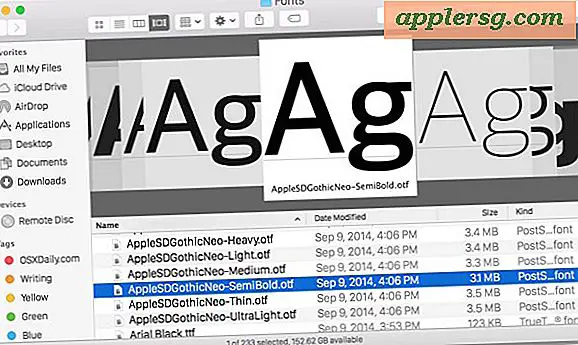Sådan brændes en cd til afspilning i en bils cd-afspiller
Når du køber musik online, er de filer, du downloader, generelt MP3'er. Medmindre din bilstereo angiver, at den skal afspille en MP3, afspilles MP3-musikfiler, der er brændt på en CD, ikke i din bils stereoanlæg. I nogle tilfælde konverteres brændte MP3'er automatisk til MP4 på grund af mediebeskyttelseskryptering og kan ikke afspilles i din bilstereo. Bilstereo afspiller normalt kun "lyd" -filer. Din første opgave er at sikre dig, at du har tilladelse og licens til at konvertere musikken på din computer. Normalt, hvis du har købt den, har du denne tilladelse.
Trin 1
Køb en tom "Audio" eller "Music" CD-R. At købe en "Data" CD-R til at brænde MP3 kan efterlade dig med en CD, der muligvis kun fungerer på en anden computer. Afbrænding af musik til en Data CD-RW gengiver den samme effekt. Data CD-R og Data CD-RW "kopierer" ofte dit MP3-format til disken eller brænder til et MP4-format, som ikke altid er kompatibelt med et bilstereoanlæg. Køb og brug af en "Music" eller "Audio" CD-R, der er specielt designet til at brænde musik, øger dine chancer for, at CD'en fungerer i dit bilstereoanlæg.
Trin 2
Læg den tomme lyd-cd-r i cd / dvd-drevet på din computer. Din standard musikafspiller indlæses og underretter dig om, at din computer læser en tom disk. Hvis du bruger iTunes, fortæller det dig i et pop op-vindue, at du har indsat en tom cd eller dvd og spørger dig, om du vil brænde en afspilningsliste. Klik på "OK". Du kan ikke se den tomme cd i navigationsområdet, så det er ikke muligt at trække og slippe musik til cd'en.
Trin 3
Vælg en afspilningsliste, du har bygget, fra listen over afspilningslister. Hvis du ikke har bygget en playliste, skal du gøre det nu. Gå til "FIL> Ny afspilningsliste." En ny playliste vises. Navngiv det, og fortsæt med at trække musik fra dit musikbibliotek til denne afspilningsliste. Normalt kan en tom Audio CD-R indeholde omkring 16 sange. Nederst i iTunes-vinduet (forudsat at du bruger iTunes), vil du bemærke, hvor meget plads din liste tager på en disk. Dette fortæller dig, hvor mange sange der skal tilføjes.
Trin 4
Fremhæv listen med din curser, når du er færdig med at tilføje sange. Højreklik med musen. Muligheden for at brænde afspilningsliste til disk vises i et pop op-vindue på en liste over andre muligheder. Vælg indstillingen "Brænd afspilningsliste til disk".
Trin 5
Vælg "Audio CD" som diskformat, når det andet pop op-vindue vises. Inden for dette vindue kan du også justere afstanden mellem sange og regulere lyden. CD-afspillere i nogle køretøjer kan vise oplysninger gemt på CD'er; vælg Inkluder CD-tekst i det samme pop op-vindue for at bruge denne mulighed.
Klik på brændknappen nederst i pop op-vinduet, når du har tilpasset dine lydvalg. Processen skal starte automatisk. Når den er færdig, skal lyd-cd'en automatisk skubbes ud fra din computer og være klar til afspilning i dit bilstereoanlæg afhængigt af din bilstereo. Det er muligt, at din bilstereo muligvis kun spiller en professionelt produceret musik-cd.